Pokud si myslíte, že aplikace Zdraví je jen další zbytečnou nevyžádanou aplikací, která je ve vašem iPhonu předinstalována, zamyslete se znovu. Na rozdíl od Stocks, Compass nebo Tips je to jedna z mála aplikací, které vám Apple nedovolí smazat. Správně nastavte aplikaci Apple Health a stane se z ní účinný nástroj, jak se dostat do kondice (nebo si ji udržet).
Vidíte, aplikace Zdraví leží v srdci rostoucích ambicí Cupertina v oblasti zdraví a kondice. A díky svému základnímu API HealthKit poskytuje aplikace Health rámec, který Apple Watch používá ke shromažďování údajů o vaší denní aktivitě, srdeční frekvenci a cvičeních.
Aplikace Health je však více než jen místo pro ukládání dat. S každou aktualizací systému iOS jej společnost Apple zásadně vylepšuje. Pokud si tedy stále myslíte, že aplikace Zdraví je plýtvání prostorem, pravděpodobně je načase, abyste mu věnovali další pohled. Zvláště pokud vlastníte Apple Watch. Zjistíte, že obsahuje spoustu užitečných, dobře prezentovaných dat, která vám mohou pomoci dosáhnout vašich fitness cílů.
Aplikace pro iPhone pro iPhone má za sebou dlouhou cestu
Aplikace Health prošla od svých skromných začátků dlouhou cestu. Když byl spuštěn v roce 2014 jako součást iOS 8, bylo to docela základní. Prezentovalo vaše zdravotní údaje v nudných a nudných seznamech statistik. Než jste našli něco zajímavého, museli jste procházet bizarní a tajemné věci jako „index periferní perfuze“ a „špičkový výdechový průtok“. Těch pár grafů bylo přinejmenším hrubých a zjednodušujících.
Nyní je v aplikaci iOS 11 aplikace Zdraví úplně jiné zvíře. Na kartě Dnes poskytuje pohodlný a rychlý pohled na vaše klíčové statistiky stavu. Spousta interaktivních grafů vám umožní vizuálně prozkoumat vaše data. Můžete jej přizpůsobit a přidat své oblíbené statistiky. A dokonce najdete mapy svých tréninkových tras.
Karta Dnes má zvláštní název, protože nezobrazuje pouze dnešní statistiky. Odtud můžete zobrazit grafy vaší aktivity podle dne, týdne, měsíce nebo dokonce roku. Ve skutečnosti tam Apple zasekl tolik věcí, že se můžete snadno ztratit. Pamatujte tedy, že poklepáním na kartu Dnes se vždy vrátíte do aktuálního dne.

Foto: Graham Bower/Cult of Mac
Zdraví versus aktivita: Jaký je rozdíl?
Pokud používáte Apple Watch, aplikace Activity se na váš iPhone nainstaluje automaticky. Povrchně vypadají aplikace Zdraví a aktivita docela podobně, ale je tu důležitý rozdíl: The Aplikace Activity zobrazuje pouze data shromážděná pomocí Apple Watch, zatímco aplikace Health zpracovává veškeré vaše zdraví a údaje o kondici.
V praxi to znamená, že pokud si zaregistrujete cvičení pomocí Apple Watch, zobrazí se v obou aplikacích. Ale jakákoli aktivita nebo cvičení zaznamenaná na vašem iPhone se zobrazí pouze v aplikaci Zdraví. Aplikace Zdraví je také místem, kde Apple uchovává všechny vaše lékařské věci, jako je krevní skupina a alergie.
Aplikace Zdraví tedy poskytuje mnohem komplexnější pohled na vaše statistiky. Obsahuje téměř všechna data v aplikaci Aktivita, včetně vašich prstenů aktivity. Ve skutečnosti jedinou věcí, pro kterou opravdu potřebujete aplikaci Activity, jsou medaile za úspěchy, sdílení cvičení a prohlížení mezičasů cvičení.
Doufám, že Apple konsoliduje zdraví a aktivitu do jediné aplikace v iOS 12, aby odstranil tuto matoucí duplikaci.
Jak naplnit aplikaci Zdraví spoustou užitečných statistik
Ve fitness průmyslu platí staré přísloví: Dostanete ven jen to, co vložíte. A totéž platí pro aplikaci Zdraví. Je to jen tak užitečné, jako data, kterými je krmíte.
Dobrou zprávou je, že pokud nosíte Apple Watch, pravděpodobně už máte spoustu zajímavých statistik, na které se můžete podívat. Čtyři vestavěné aplikace na Apple Watch automaticky přidávají data do aplikace Zdraví: aktivita, cvičení, srdeční frekvence a dýchání.
Chcete -li se ujistit, že jsou správně nastaveny, přejděte ve svém iPhonu do aplikace Hodinky a zkontrolujte Soukromí, abyste se ujistili, že jsou zapnuty srdeční frekvence a sledování fitness. Měli byste také zkontrolovat, zda je povoleno sledování aktivity. Přejděte na Apple Watch do aplikace Activity a postupujte podle pokynů k nastavení, pokud jste tak ještě neučinili.
Pokud Apple Watch nemáte, nezoufejte. Vaše Vestavěný pohybový koprocesor pro iPhone (iPhone 5s a výše) sbírá data o aktivitách, když jste na cestách s telefonem v kapse nebo kabelce. Zjistíte, že již sleduje počet kroků, hodiny stání a dokonce i zdolané schody. (U posledně uvedeného je vyžadován iPhone 6 nebo vyšší, protože používá vestavěný barometr.)
Ale tyto statistiky jen poškrábají povrch všech skvělých druhů dat, které může aplikace Health shromažďovat, pokud ji správně nastavíte.
Získejte statistiky o dietě, výživě a spánku z aplikací třetích stran prostřednictvím HealthKit
Pokud klepnete na kartu Údaje o zdravotním stavu, zobrazí se vám čtyři velká pole s nejoblíbenějšími datovými typy, které aplikace Zdraví zpracovává: aktivita, všímavost, výživa a spánek.
Pokud máte hodinky Apple Watch, kategorie Aktivita a Všímavost jsou dobře pokryty vestavěnými aplikacemi Apple. (K zaznamenání svých „všímavých“ minut můžete použít aplikaci Apple Breathe.) Pokud ale chcete zaznamenávat i výživu a spánek, v současné době musíte používat aplikace třetích stran.
Abyste se mohli rozhodnout, které aplikace použít, poskytuje aplikace Health praktická doporučení. Stačí klepnout na jedno z políček. Zobrazí se seznam aplikací, které shromažďují konkrétní datový typ, s odkazy na App Store, kde si je můžete stáhnout.
Pokud si chcete zaznamenat, co jíte, podívejte se Cult of Mac ‘s srovnávací přehled dietních aplikací. Pro sledování spánku pomocí iPhone, Budík spánkového cyklu je oblíbenou volbou. V případě Apple Watch vyzkoušejte Polštář.
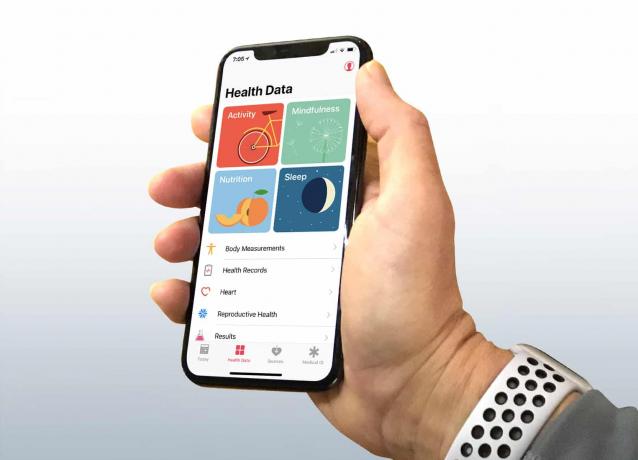
Foto: Graham Bower/Cult of Mac
Upgradujte své zdroje dat pomocí gadgetů třetích stran
Pokud se chcete vážně zajímat o sledování zdravotních údajů, můžete se rozhodnout, že vestavěné senzory v iPhone a Apple Watch nejsou dost dobré. V takovém případě je spousta vyhrazených hardwarových senzorů kompatibilní s aplikací Health.
Jablko nedávno získal Beddit, společnost, která vyrábí a monitor spánku které si dáte do postele pod prostěradlo. Za 149 $ to není levné, ale je to mnohem pohodlnější, než nosit hodinky celou noc.
Pro monitorování srdeční frekvence nejsou optické senzory na Apple Watch zvlášť přesné. Vážní sportovci by mohli chtít investovat do hrudního pásu s tepovou frekvencí Bluetooth, jako jsou ty od Polární. Ty používají spíše než optiku elektrody a díky tomu jsou mnohem spolehlivější.
Za zvážení stojí také prodej koupelen přes Wi-Fi. Svou váhu můžete ručně zadat do aplikace Zdraví, ale je obtížné ji pravidelně provádět. Automatizací procesu produkty jako Nokia Wi-Fi stupnice složení těla povolte aplikaci Zdraví vytvářet grafy toho, jak se vaše hmotnost v průběhu času mění. Mohou také poskytnout odhad procenta tělesného tuku, i když je to tak ne vždy velmi přesné.
Řešení konfliktů: Upřednostnění zdrojů dat
Když ke sledování svého zdraví a kondice začnete používat více aplikací, mohou rychle nastat konflikty a duplikáty. Pokud si například na iPhonu přihlásíte cvičení a zároveň budete mít hodinky Apple Watch, mohou obě zařízení zaznamenávat vaše aktivní kalorie po stejnou dobu. Pokud by aplikace Zdraví přidala všechny tyto kalorie dohromady, dalo by vám to přehnaný součet za celý den.
Aby to Apple vyřešil, porovná datum, čas a dobu trvání, kdy byly aktivity zaznamenány. Pokud se překrývají, bude to trvat jen jedno čtení a druhé ignorovat. Ve výchozím nastavení vždy dává přednost datům z Apple Watch. Pokud však chcete, můžete toto upřednostnění změnit. Najděte typ dat, který chcete upravit (například cvičení). Poté klepněte na Zdroje dat a přístup. Poté klepněte na Upravit tlačítko vpravo nahoře. Nyní můžete změnit pořadí položek v seznamu Zdroje dat přetažením nahoru a dolů pomocí „úchytů“ (tři šedé pruhy) vpravo. Zdroje v horní části seznamu budou vždy použity přednostně před těmi níže. Zobrazí se všechna cvičení. V případě konfliktů se však do součtů a grafů počítá pouze zdroj s největší prioritou.

Foto: Graham Bower/Cult of Mac
Pouze s vaším svolením: Správa přístupu třetích stran
Karta Zdroje zobrazuje seznam všech aplikací třetích stran, kterým jste udělili oprávnění k přístupu k vašim údajům o stavu. Ve svém iPhonu můžete mít další aplikace pro zdraví a fitness, ale pokud jste jim nikdy neudělili přístup ke svým údajům o zdraví, v seznamu se nezobrazí.
Většina aplikací třetích stran, které jsou integrovány do aplikace Health, žádá o povolení při prvním spuštění, ale ne všechny aplikace fungují tímto způsobem. Některé aplikace respektují vaše soukromí tím, že žádají pouze o povolení přístupu k určitým druhům dat, když používáte funkci, která to vyžaduje.
Karta Zdroje v aplikaci Zdraví je jediný způsob, jak můžete aplikaci odebrat přístup k údajům o stavu, jakmile ji udělíte. Přesto si to dobře rozmyslete. Když odvoláte oprávnění, aplikace na to nedostane oznámení, takže při příštím použití této aplikace nebude moci ukládat vaše zdravotní údaje - a nemusí vás varovat.
Výběr oblíbených položek: Proměňte aplikaci Zdraví na řídicí panel fitness
Kartu Dnes můžete přizpůsobit výběrem určitých datových typů jako „oblíbených“, které se vždy zobrazují v horní části seznamu. Chcete -li to provést, najděte na kartě Údaje o zdraví typ dat, který chcete přidat, a ujistěte se, že je zapnutý přepínač „Přidat do oblíbených“.
Pečlivým výběrem oblíbených položek můžete v aplikaci Zdraví vytvořit řídicí panel pro fitness, který je přesně přizpůsoben vašim individuálním fitness cílům. Zde jsou například oblíbené položky, které si můžete vybrat, pokud je vaším cílem hubnutí, kulturistika nebo maratónský běh:
Oblíbení na hubnutí
Pokud chcete zhubnout, obvykle to znamená, že chcete snížit tělesný tuk. Proto má smysl zvolit váhu a tělesný tuk jako oblíbené. Chcete -li zhubnout, musíte obvykle snížit počet přijatých kalorií a zvýšit počet spálených, takže na vašem seznamu oblíbených by měly být také dietní kalorie a aktivní energie.
- Hmotnost
- Procento tělesného tuku
- Dietní kalorie
- Aktivní energie
Oblíbený kulturista
Kulturisté chtějí přibrat, ale přidáním svalů, nikoli tuku. Hmotnost a štíhlá tělesná hmotnost by tedy měly být v jejich oblíbených. Kulturista věnuje velkou pozornost rovnováze v „makrech“ ve své stravě (bílkoviny, sacharidy a tuky), takže by na seznamu také měly být. Když kulturisté nejedí, obvykle je najdete v posilovně pumpovat železo, takže tréninky by měly být také oblíbené.
- Hmotnost
- Štíhlá tělesná hmotnost
- Protein
- Uhlohydrát
- Tlustý
- Tréninky
Oblíbené tréninky na maraton
Pokud trénujete běh maratonu, jedním z nejdůležitějších aspektů vašeho tréninkového plánu by měl být objem: Musíte uběhnout spoustu kilometrů. Cvičení a chůze + běh by tedy měly být na vašem seznamu oblíbených. A při tom všem cvičení musíte pečlivě sledovat kalorie, abyste se ujistili, že jíte dostatečně. Nakonec stojí za to přidat klidovou srdeční frekvenci, protože to je dobrý ukazatel vaší celkové kardio zdatnosti (nižší je obvykle lepší).
- Tréninky
- Chůze + běžecká vzdálenost
- Aktivní energie
- Dietní kalorie
- Klidová tepová frekvence
Export dat o vašem zdraví
Aplikace Zdraví není jen nástroj pro import dat. Můžete z něj také exportovat data prostřednictvím HealthKit.
Dietní aplikace jako Ztratit to! a MyFitnessPal získejte aktivní kalorie, aby tyto údaje mohly použít k úpravě vašeho denního příjmu kalorií.
Zklamáním je, že v současné době nemá mnoho fitness aplikací data o tréninku z aplikace Zdraví Strava slibuje, že tuto funkci brzy přidá.
K dispozici je také možnost exportovat celou vaši databázi zdraví. Přejděte do svého profilu v aplikaci Zdraví (ikona siluety vpravo nahoře na kartě Dnes) a klepněte na Exportovat zdravotní data.
Naplánujte si svou fitness cestu pomocí aplikace Apple Health
Spojením tolika různorodých prvků může aplikace Health poskytnout jedinečně spojené zobrazení vaší kondiční cesty a zobrazuje vám všechny důležité statistiky na jediném, snadno stravitelném řídicím panelu. A díky miniaplikacím, jako jsou Apple Watch, je snadnější než kdy dříve je automaticky naplnit užitečnými daty.
Pokud to s kondicí myslíte vážně, je průběžná zpětná vazba v reálném čase poskytovaná aplikací Zdraví neocenitelná, aby vám pomohla udržet si přehled. Pokud jste tedy někde pohřbili aplikaci Zdraví do složky s nevyžádanou poštou, možná je na čase ji oprášit a zjistit, co vám řekne.
